En principio, el cliente no es el más miserable: puede usarlo, pero si está en algún lugar de un viaje y solo tiene un teléfono o tableta Android en sus manos, esta es la única forma de conectarse y arreglar algo rápidamente a través de una computadora en funcionamiento.
Parece que el software no es muy sofisticado y no requiere mucha configuración, y si usa la interfaz web para ejecutar aplicaciones, como se hace en nuestra organización, entonces absolutamente nada ...
¡Pero no todo está tan despejado!
¿Qué tipo de problemas podrían surgir?
Para organizar este tipo de arquitectura de acceso remoto, a menudo se utilizan certificados firmados por centros que no están incluidos en la lista estándar. Por qué Google es tan malo y no incluyó una función tan simple en su sistema operativo (junto con, de nuevo, la función necesaria, como la capacidad de registrar un servidor proxy) como instalar certificados raíz adicionales de CA, no vamos a discutir aquí.La primera señal de que el servidor está utilizando un certificado autofirmado es que cuando abre un recurso web desde cualquier lugar utilizando, por ejemplo, el navegador Mozilla Firefox, el programa muestra un mensaje en el que no puede decidir confiar. ya sea un certificado para establecer una conexión segura o no, le da derecho a elegir.
Si tienes una imagen así, ¡este artículo es solo para ti!
Entonces, ¿qué se necesita para ejecutar aplicaciones publicadas en Citrix XanApp de su empresa a través de Citrix Receiver?
En primer lugar, como resultó, debes instalar Mozilla Firefox para Android. Es muy extraño, pero ningún otro navegador transfiere el archivo (launch.ica) necesario para la conexión al programa cliente. Solo sabemos que todo funciona bien con Firefox.
En segundo lugar, se necesita el propio programa cliente. Aquí en el Android Market tenemos una opción: un receptor Citrix estable, o estar en la fase de prueba del receptor Citrix Labs. El segundo en el que no queríamos aceptar un certificado en ninguno, el primero, estable, después de una noche de insomnio, todavía nos lo ganamos.
En tercer lugar, debe tener acceso de root a su dispositivo, o la capacidad de extraer y escribir archivos a través de adb, aunque en este caso también necesita acceso de root (puede aprender cómo configurarlo pasando un poco de tiempo viendo los resultados que le dieron Google a pedido tipo "<имя вашего устройства> Cómo acceder a la raíz "o"<имя вашего устройства> adb configure howto ").
No volvimos a molestarnos con el problema de configuración de adb, ya que preferimos trabajar directamente a través de los administradores de archivos con el sistema. En cualquier caso, la red tiene mucha información sobre esto (recurso en idioma ruso en el que la mayoría de la información de este tipo es http://w3bsit3-dns.com/forum, idioma inglés - http://forum.xda-developers.com). Si va a usar el acceso directo a los archivos del sistema, entonces necesita un administrador de archivos que pueda usar los derechos de root (por ejemplo, Root Explorer).
Cuarto, necesita una máquina con cualquiera de las distribuciones populares de Linux y una máquina Java instalada de Oracle (utilizamos Ubuntu 10.10 con JRE instalado).
Y el último en la lista, pero de ninguna manera el menor, es el certificado raíz de la autoridad de certificación (que se llame CompanyCA.crt).
A partir de los requisitos (si se cumplen todos), procedemos a la acción.
Por conveniencia, enumeraremos todo artículo por artículo.1. Pasamos del dispositivo al Android Market e instalamos Firefox.
2. Pasamos del dispositivo a Android Market e instalamos Citrix Receiver.
3.1.1 (3.1.x para quienes prefieren el acceso directo) Usando el administrador de archivos, copie el archivo /system/etc/security/cacerts.bks cacerts.bks en la tarjeta SD.
3.1.2 Conecte el dispositivo como una unidad a una computadora con Linux.
3.1.3 Copie el archivo cacerts.bks desde la raíz de la tarjeta a su carpeta de inicio.
3.2.1 (adb) copie el certificado
$ adb pull /system/etc/security/cacerts.bks cacerts.bks
4. Este elemento asume que ya instaló y configuró JRE 1.6 y que la variable de entorno JAVA_HOME (en mi caso JAVA_HOME \u003d / usr / lib / jvm / java-6-sun /) está registrada.
Descargue el paquete bouncycastle.org/download/bcprov-jdk16-146.jar y colóquelo en la carpeta $ JAVA_HOME / jre / lib / ext /
Si tiene instalado JDK, este paquete también debe colocarse en la carpeta / usr / lib / jvm / java-6-openjdk / jre / lib / ext
wget bouncycastle.org/download/bcprov-jdk16-146.jar
sudo cp bcprov-jdk16-146.jar $ JAVA_HOME / jre / lib / ext / bcprov-jdk16-146.jar
# or sudo cp bcprov-jdk16-146.jar /usr/lib/jvm/java-6-sun/jre/lib/ext/bcprov-jdk16-146.jar
5. Colocamos el archivo de certificado CompanyCA.crt también en la carpeta de inicio. Si no tiene uno, pero acordó aceptar el certificado al cambiar a la interfaz web de XenApp, puede exportarlo desde Firefox. Cómo hacer esto: dile a Google. Solo podemos aclarar que se necesita cifrado X.509 PEM.
6. Descargue e instale el SDK de Android (si no planea usar adb, puede omitir este paso):
wget dl.google.com/android/android-sdk_r10-linux_x86.tgz
tar -xvzf android-sdk_r10-linux_x86.tgz
sudo mv android-sdk-linux_x86 / usr / lib / android-sdk-linux_x86
Ejecutar cualquier cosa desde el kit no es necesario para nuestra tarea. Pero debe registrar los archivos ejecutables del SDK en las variables de entorno export PATH \u003d $ (PATH): / usr / lib / android-sdk-linux_x86 / tools.
En nuestro caso, el problema con las variables de entorno se resuelve agregando líneas al final del archivo ~ / .bashrc
RUTA de exportación \u003d $ (RUTA): / usr / lib / android-sdk-linux_x86 / tools
export JAVA_HOME \u003d / usr / lib / jvm / java-6-sun / jre
7. Abra la consola y ejecute el comando.
keytool -keystore cacerts.bks -storetype BKS -provider org.bouncycastle.jce.provider.BouncyCastleProvider -storepass changeit -importcert -trustcacerts -alias CACERT -file CompanyCA.crt
Tenga cuidado: no cambie el parámetro -storepass changeit, realmente existe esa contraseña)
En respuesta a este comando, debe recibir información del certificado y la solicitud "¿Confía en este certificado? : "- respectivamente responde" y ".
Eso es todo, nuestro archivo está preparado. Ahora necesita descargarlo al dispositivo.
8.1.1 (acceso directo) Conectamos el dispositivo como un disco a la computadora;
8.1.2 Descargar el archivo cacerts.bks al mapa;
8.1.3 Transfiera el administrador de archivos cacerts.bks de la carpeta / sdcard a la carpeta / system / etc / security /, premontándolo para la grabación;
8.2.1 (adb) Monte el sistema para grabar:
$ adb shell mount -o remontaje, rw / system;
8.2.2 Descargar el archivo:
$ adb push cacerts.bks / system / etc / security /;
8.2.2 Montar el sistema de solo lectura:
$ adb shell mount -o remontaje, ro / system.
La parte difícil ha terminado. Había un par de finas orejas.
9. Reinicie el dispositivo.
10. Inicie Firefox y abra la página de acceso web.
La siguiente imagen aparecerá aproximadamente: 
11. Seleccione una aplicación de la lista e intente ejecutarla;
En la preparación de las instrucciones se utilizaron recursos.
Manual de instrucciones
Instale el certificado en Nokia. Descargue e instale la aplicación Java Runtime Environment, puede descargarla en http://java.com/en/download/manual.jsp. Descargue e instale también la aplicación de memoria del teléfono MobiMb: http://forum.allnokia.ru/files/07/14/mmb_3.4_dp3_165.rar.
Para instalar el certificado en su teléfono usando el programa MobiMb, copie el contenido de la carpeta Usuario del archivo Behappy (puede descargarlo aquí http://forum.allnokia.ru/files/07/14/behappy_631.rar) a la carpeta en el teléfono Carpeta / certificados / usuario ocultos . Para los teléfonos inteligentes de la Serie 60, desde la carpeta Auth, copie el certificado Exp.cer en la carpeta raíz del teléfono inteligente e instálelo. Durante la instalación del certificado, seleccione la opción "Instalar aplicaciones".
Instale un certificado especial de Halmer en su teléfono Sony Ericsson para evitar errores al instalar temas y aplicaciones en su teléfono. Para hacer esto, descárguelo a su computadora en http://www.topse.ru/forum/attachment.php?attachmentid\u003d27380&d\u003d1236477394.
A continuación, copie el archivo descargado en la carpeta tpa / preset / custom o tpa / preset / default, según el modelo de teléfono. Para verificar si pudo instalar el certificado en Sony Ericsson, abra el menú principal en su teléfono, vaya a configuración, seleccione la opción "Comunicación", luego "Internet" - "Seguridad" - Java.
Conecte el teléfono Samsung a la computadora para instalar el certificado en él, inicie la aplicación Microsoft ActiveSync, vaya a la carpeta "Mis documentos" y cree la carpeta "Certificados" allí. Copie los archivos del certificado y sincronícelos con el dispositivo. Apaga el teléfono. Vaya al menú principal, seleccione la carpeta "Mis documentos" y "Certificados". Haga doble clic en los archivos copiados para instalarlos.
Los propietarios de teléfonos inteligentes Nokia que se ejecutan en la plataforma S60 tienen que enfrentar una situación en la que la instalación de algunas aplicaciones es imposible debido a un error certificado. En tales casos, debe firmar el programa con un certificado personal. Esto se puede hacer usando un programa especial.
Necesitarás
- - certificado personal;
- - Aplicación FreeSigner.
Manual de instrucciones
En primer lugar, debe obtener un certificado personal con el que luego pueda firmar cualquier aplicación e instalarla en su teléfono inteligente. Para hacer esto, ve al sitio www.allnokia.ru y en el menú "Servicios" abra la sección "Pedido certificado».
El siguiente paso es instalar la aplicación FreeSigner. Puedes descargarlo gratis en los sitios www.symbian-freeware.com, www.symbianfree.ru y otros Después de descargar, instale el programa. La aplicación no requiere un certificado de firma.
Seleccione Firmar clave y especifique la ruta al archivo de clave (la recibió con el certificado). En la sección Firmar pase de clave, ingrese la contraseña: "12345678".
Por defecto, la aplicación firmada se colocará en la carpeta donde se encuentra el archivo de programa original. Si desea especificar una ruta diferente, seleccione el elemento del directorio Salida y seleccione una nueva carpeta.
Regrese al menú principal del programa y seleccione el comando Agregar tarea. Se abrirá un administrador de archivos con el que puede encontrar el archivo de la aplicación que desea firmar con un certificado. Encuéntralo y selecciónalo.
Presione el menú Opciones y seleccione Sign sis. Ahora presione Opciones nuevamente y elija ¡Ir! El archivo será firmado. Ahora se puede abrir e instalar un nuevo archivo (la palabra Firmado se agregará a su nombre).
Videos relacionados
El tema es el diseño gráfico de nuestro telefono. Se compone de varios elementos: imagen de fondo, fondo activo, combinación de colores, iconos e indicadores. El fondo de pantalla realiza la función de fondo de pantalla, como en el escritorio de una computadora. Un fondo activo define el fondo al ingresar al menú. La combinación de colores consta de varios colores primarios utilizados en el diseño del tema. Iconos - ilustran gráficamente funciones telefono, y los indicadores muestran el reloj, el nivel de batería y la señal de red.

Manual de instrucciones
Si solo quieres cambiar el temainstalado en su teléfono de forma predeterminada, luego seleccione "Configuración" en el menú, busque los "Temas" en la lista de parámetros configurables, seleccione e instale el apropiado.
Si no está satisfecho con las opciones propuestas por el fabricante, puede encontrar e instalar una nueva. el tema al teléfono descargándolo de Internet. En la barra de búsqueda de su navegador, escriba "tema para telefono", Indicando el fabricante de su dispositivo para acotar la búsqueda. Elige tu favorito el tema y descárguelo a su computadora.
Firme la aplicación con un certificado en su teléfono inteligente usando la aplicación MobileSigner.1. Instale el programa en su teléfono inteligente.2. Poner en la memoria teléfono inteligente Su certificado y clave de seguridad 3. Ejecute el programa.4. En la cláusula del archivo SIS, especifique la ruta a la aplicación a firmar.5. En el archivo Cert, especifique la ruta al certificado.6. En la sección Archivo de clave, especifique la ruta a la clave de seguridad.7. En Contraseña, ingrese la contraseña. Si no se requiere una contraseña, deje el campo en blanco. Normalmente, la contraseña de la clave es una secuencia de dígitos "12345678" .8. Haz clic en el botón Firmar. Su solicitud está firmada.
Firme la aplicación con un certificado en su teléfono inteligente usando la aplicación FreeSigner.1. Instale el programa en su teléfono inteligente.2. Ejecute el programa y vaya al menú "Opciones - Configuración". 3. Omita los primeros tres puntos (Certificado de auto firma, Clave de auto firma y Pase de clave de auto firma) 4. En la sección Firmar certificado, especifique la ruta de acceso a su certificado, en la sección Firmar clave: la clave, y en la sección Firmar paso de clave, si es necesario, la contraseña de la clave. Por defecto es "12345678" .5. En la ventana principal del programa, seleccione el elemento "Agregar tarea". Seleccione la aplicación que desea firmar.6. Haga clic en el botón Sign Sis. Solicitud de teléfono inteligente firmado
Firme la solicitud con un certificado en línea en Internet.1. Vaya al sitio web On-Line-firma de la aplicación con un certificado ( https://www.symbiansigned.com/app/page/public/openSignedOnline.do) .2. Rellene todos los campos obligatorios. Indique el IMEI del teléfono (puede ver su IMEI escribiendo el código * # 06 #), un correo electrónico realmente existente, en el campo Aplicación: la ruta a la aplicación en su computadora. En Información de capacidad, haga clic en Seleccionar todo.3. Ingrese el código de verificación que se muestra en la Figura 4. Marque la casilla junto al Acuerdo legal de aceptación y haga clic en el botón Enviado.5. Después de un tiempo, se enviará una carta a la dirección de correo electrónico especificada con un enlace a una confirmación. Ábrelo y sigue el enlace.6. Después de eso, se le enviará una nueva carta a su correo electrónico con un enlace para descargar la aplicación firmada. Solo queda descargar e instalar en su teléfono inteligente.
Fuentes:
- Cómo firmar un certificado para Nokia 5800 con Symbian 9
Instalar aplicaciones en tu el telefono Samsung puede usar una computadora o sin ella. En el menú de moderno el telefonopara esto, incluso se proporciona un botón separado de Samsung Apps, haciendo clic en el que lo llevará directamente al sitio web del mismo nombre, donde seguramente encontrará más de una aplicación útil para su teléfono móvil. Y si eso no te parece suficiente, aplicaciones para Samsung hay otros sitios: elija el sabor.

Necesitarás
- - computadora;
- - conexión a internet;
- - Programa Samsung Kies;
- - Cable USB.
Manual de instrucciones
Descargue Samsung Kies desde el sitio web de Samsung Apps. Instala el programa y conéctate el telefono a la computadora usando un cable USB. En este caso, seleccione el modo de conexión de cable "Samsung Kies" (el menú para seleccionar los modos de conexión se mostrará en la pantalla de su el telefonoa)
Seleccione el enlace a la tienda de aplicaciones de Samsung en el menú del programa. Cuando visite el recurso por primera vez, se le pedirá que elija su país de residencia y se familiarice con los términos de uso.
Tenga en cuenta que con este método de inicio de sesión en Samsung Apps (cuando está conectado el telefonoe), se le ofrecerán programas diseñados específicamente para su modelo móvil. Entonces, para buscar aplicaciones, solo tiene que elegir la categoría que le resulte más interesante. También es posible filtrar los programas ofrecidos para la instalación según las condiciones de su distribución (de pago / gratis).
Ver descripción detallada aplicacioneshaciendo doble clic en su imagen. Si le gustó el programa, puede descargarlo inmediatamente haciendo clic en el botón correspondiente, o posponerlo a Favoritos para descargarlo más tarde. Puede controlar el proceso de descarga utilizando la información en la parte inferior de la página. Cuando está conectado el telefonoel programa se instalará directamente en él. Lo encontrará más adelante en el menú. el telefonoa.
Inicie sesión en Samsung Apps usando el botón del mismo nombre en el menú de su el telefonoa. Elegir aplicaciones por categoría Para instalar la aplicación en el telefono, selecciónelo haciendo clic con el dedo. En la ventana que se abre, haga clic en el botón "Obtener". El historial de todas sus descargas en Samsung Apps se almacena en su cuenta personal. Cuando aparezcan nuevas versiones de aplicaciones adquiridas anteriormente, recibirá una notificación.
Descargue la aplicación java (archivo jar) que le gusta de otro sitio a su computadora. Si el archivo está archivado, descomprima el archivo. Copie el archivo a su el telefono a la carpeta Otros usando una conexión a través de un cable USB o bluetooth. También puede descargar archivos jar, evitando la computadora, directamente desde el sitio a través de su navegador web el telefonoa.
Desconecta el móvil de la computadora y abre el menú el telefonoy "Mis archivos" es la carpeta "Otros". Seleccione el archivo descargado (haga clic con el dedo): el proceso de instalación en el telefono. Espere a que se complete la instalación. Puede encontrar la aplicación descargada en el menú "Juegos".
Videos relacionados
Presta atencion
¡Cuidado con los estafadores! A menudo, bajo la apariencia de aplicaciones útiles para el teléfono, se distribuyen programas ficticios que requieren el envío de costosos SMS.
Fuentes:
- Sitio web de Samsung Apps
- cómo instalar programas en Samsung
- Instalación de aplicaciones en un SAMSUNG 2013 Smart TV TV
Todos los teléfonos móviles Nokia fabricados en las plataformas S40 y S60 tienen una máquina virtual Java integrada en el firmware. Todo lo que se necesita para instalar la aplicación J2ME en dicho teléfono es colocarlo en la memoria interna del dispositivo o en una tarjeta de memoria.

Manual de instrucciones
Recuerde que los teléfonos Nokia, a diferencia de los dispositivos de muchos otros fabricantes, no requieren la presencia de un archivo JAD. Es muy posible que se gestionen con un solo archivo JAR. Sin embargo, la presencia de un archivo JAD no obstaculiza el trabajo del programa. Y si descarga un archivo JAD desde el navegador de su teléfono, el dispositivo descargará automáticamente el archivo JAR correspondiente.
Con su teléfono basado en S40, descargue el archivo JAR con el navegador incorporado. No utilice Opera Mini, UCWEB y programas similares para esto. Se instalará automáticamente, después de lo cual encontrará el programa en la sección "Juegos" o "Aplicaciones".
Si el teléfono tiene una tarjeta de memoria extraíble, apague el dispositivo, retire la tarjeta, luego instálela en el lector de tarjetas y busque la carpeta con archivos JAR. Coloque nuevos archivos de este tipo, desconecte correctamente el lector de tarjetas de la computadora, luego reorganice la tarjeta al teléfono y enciéndala. En la sección correspondiente de su menú, aparecerán nuevas aplicaciones.
Si usa el dispositivo en la plataforma S60, después de descargar el archivo JAR mediante el navegador incorporado del teléfono, su instalación comenzará automáticamente. El archivo en sí mismo no se guardará en ningún lugar o, en los modelos más nuevos, permanecerá en la carpeta de la tarjeta de memoria llamada descarga. El navegador UCWEB guardará el archivo en la carpeta UCD descargada, y el navegador Opera Mini u Opera Mobile le permitirá elegir casi cualquier carpeta de tarjeta de memoria para guardar. Se recomienda que seleccione la carpeta Otros para esto y transfiera los archivos descargados a otras carpetas allí. Puede colocar el archivo JAR en la misma carpeta con la ayuda de un lector de tarjetas, y no es necesario apagar el teléfono para extraer la tarjeta. Es suficiente presionar brevemente la tecla de encendido, y luego en el menú que aparece, seleccione el elemento "Quitar tarjeta".
Si el archivo fue descargado por un navegador externo, vaya a la carpeta donde está ubicado con el navegador integrado del teléfono y luego ejecútelo. Si utiliza el administrador de archivos X-Plore, seleccione "Archivo" - "Abrir en el sistema" en el menú.
No importa cómo comience la instalación, recuerde que el archivo JAR original permanecerá sin cambios. Esto le permitirá reinstalar el programa con la configuración predeterminada si es necesario. Durante la instalación, se le harán varias preguntas que deben responderse positivamente. Cuando se le solicite que especifique la ubicación de instalación, seleccione una tarjeta de memoria. Recuerde que los archivos JAR, a diferencia de los archivos SIS y SISX, en los teléfonos Nokia de cualquier modelo no requieren una firma digital.
Videos relacionados
La necesidad de instalar un certificado raíz se debe a las características de configurar una conexión a Internet segura con sitios web que utilizan el protocolo HTTPS y trabajan con el sistema WebMoney Transfer.

Necesitarás
- - Internet Explorer 7
En este artículo, trataremos de familiarizarlo con lo que es un certificado, por qué es necesario, cómo obtenerlo y, en última instancia, cómo firmar la solicitud.
Un certificado es un documento electrónico que otorga a las aplicaciones el derecho a ser aplicado (instalado) en el entorno Symbian OS9.x para un usuario final específico. El documento establece ciertos requisitos para los desarrolladores de software que dependen del desarrollo de los sistemas operativos y hardware de Nokia, lo que constituye una condición estándar para determinar el período de uso: la validez del certificado. El certificado contiene información que identifica al titular (empresa Symbian) a partir del cual se emite el certificado. Publicado por las autoridades de certificación y emitido por Symbian.
Entonces, te has convertido en el orgulloso propietario de un teléfono inteligente Nokia. Y en primer lugar, después de familiarizarse con él, decida que cualquier programa o juego debe instalarse en su teléfono. Buscará software interesante en Internet, o encontrará un juguete interesante o decidirá instalar un tema. Y ahora, quizás por primera vez se encontrará con el hecho de que su teléfono comenzará a escribirle algunos mensajes incomprensibles para usted y, lo que es más desagradable, le indicará que no instale las aplicaciones que desea incluir.
Comencemos a mirar todo en orden.
Lo primero que debe hacer antes de comenzar a instalar cualquier aplicación en su teléfono inteligente es deshabilitar la verificación del certificado.
Esto no significa que ahora pueda instalar cualquier aplicación en su teléfono inteligente. Esto es necesario porque inmediatamente después de comprar un teléfono inteligente está preconfigurado con la configuración de fábrica, que por defecto no le permite instalar una aplicación peligrosa y poco confiable, según los desarrolladores del sistema Symbian. Necesitamos permitirle instalar aplicaciones no confiables.
Esto se hace desde el Administrador de aplicaciones.
Disp. Aplicaciones -\u003e Opciones -\u003e Configuración -\u003e Programa. Inst .-\u003e Todos, Verificación de certificado -\u003e deshabilitado.
¿Por qué hemos deshabilitado la verificación de certificados?
* Si utiliza un software oficial, para verificar la autenticidad del certificado de seguridad, deberá conectarse a través de Internet a la dirección especificada, lo que implicará el costo de una cierta cantidad de tráfico, así como la necesidad de configurar el acceso a Internet a través de su operador.
* Si utiliza software no oficial, el certificado no pasará la autenticación y se cancelará la instalación. Para la verificación, la dirección de Internet especificada por usted se usa por la fuerza o se usa la dirección predeterminada establecida en la configuración del Administrador de aplicaciones.
Ahora que nos hemos preparado, podemos intentar instalar nuestra primera aplicación en el teléfono.
A continuación, consideraremos con usted el comportamiento de su teléfono inteligente, lo que observará en la pantalla del teléfono, cómo responderá a un mensaje en particular y qué significan.
Los mensajes de error más comunes y los métodos para resolverlos.:
* "El certificado ha expirado"
Este error aparece si instala una aplicación firmada con un certificado caducado actualmente.
La solución al problema:
1. Si sabe cuándo se recibió el certificado por el cual se firmó la solicitud, transfiera la fecha en su teléfono inteligente a la fecha de recepción del certificado e instale la aplicación ahora. Después de una instalación exitosa, regrese la fecha en el teléfono a la actual.
2. Por lo general, el usuario no conoce la fecha de recepción del certificado, por lo que lo más sencillo es transferir la fecha a seis meses o un año atrás. Luego instala la aplicación. Después de configurarlo, transfiera la fecha en el teléfono inteligente a la actual.
3. Si tiene una versión sin firmar de esta aplicación, fírmela con un certificado nuevo.
* "El certificado aún no ha expirado"
Este error ocurre con nuevos certificados. La fecha de validez del certificado por el cual se firma el programa aún no ha llegado. Esto puede suceder debido a la diferencia en las zonas horarias, el lugar donde se emitió el certificado y el lugar donde se encuentra ahora. Además, una posible razón puede ser que establezca una fecha incorrecta en su teléfono inteligente.
La solución al problema:
1. Debe verificar si la fecha en el teléfono inteligente está configurada correctamente y, si está configurada incorrectamente, cambiarla a la actual.
2. Si el problema es que el certificado se recibió recientemente, transfiera la fecha en el teléfono inteligente con un día de anticipación e instale la aplicación. Luego regrese la fecha a la actual. Este problema no aparecerá en ti cada dos días, porque el período de validez del certificado ya tendrá efecto.
* "No se puede instalar una aplicación segura desde una fuente no confiable"
Esto significa que la aplicación que está instalando no está firmada con un certificado personal. Dicho certificado se crea para cada teléfono inteligente por separado, con referencia a su IMEI.
La solución al problema:
1. Debe obtener un certificado bajo el IMEI de su teléfono inteligente y firmar la solicitud con él.
2. Firme la solicitud en línea, si es posible.
* "Error de certificado"
Este error aparece cuando el programa fue firmado por el certificado de otra persona, es decir, tal que fue creado bajo un IMEI diferente. También es posible que haya cometido un error al ingresar su IMEI para solicitar un certificado o una suscripción en línea.
La solución al problema:
1. Debe volver a firmar esta aplicación, solo con su certificado y solo la versión sin firmar previamente. Tenga en cuenta: si firma con su certificado personal una aplicación que ha sido firmada previamente por otro certificado extranjero, entonces no se instalará en su teléfono inteligente.
* "Instalación denegada, "Certificado no válido"
Estos errores indican que no ha deshabilitado la verificación de certificados en la configuración del Administrador de aplicaciones.
La solución al problema:
1. Vaya al Administrador de aplicaciones en su teléfono inteligente.
Disp. Aplicaciones -\u003e Opciones -\u003e Configuración -\u003e Programa. Inst .-\u003e Todos, Verificación de certificado -\u003e deshabilitado.
* "Error de certificado: comuníquese con su proveedor de aplicaciones!"
Este error indica que la aplicación que está intentando instalar no tiene un certificado de seguridad.
La solución al problema:
1. Es necesario certificar esta solicitud, es decir, firmarla.
* Cuando intenta instalar la aplicación, su teléfono inteligente intenta conectarse a Internet
Esto se debe a la necesidad de autenticar el certificado de seguridad con el que se firma el programa. Para la conexión, la dirección de Internet que ha especificado es forzada o se usa la dirección predeterminada establecida en la configuración del Administrador de aplicaciones.
La solución al problema:
1. Es necesario deshabilitar la verificación de certificados en el Administrador de aplicaciones.
Disp. Aplicaciones -\u003e Opciones -\u003e Configuración -\u003e Programa. Inst .-\u003e Todos, Verificación de certificado -\u003e deshabilitado.
Que es
certificado de seguridad personal
y cuales son sus funciones:
* Se emite un certificado de seguridad personal para un solo IMEI, es decir para un teléfono, y está conectado al IMEI de este teléfono. Es por eso que es imposible instalar una aplicación firmada con un certificado bajo un IMEI extranjero.
* Una vez que se recibe un certificado, puede firmar todos los programas que requieren certificación, pero solo para un teléfono inteligente, en cuyo IMEI se emitió el certificado.
Que existen
tipos de certificados de seguridad:
Las aplicaciones que el usuario instala interactúan con el sistema operativo Symbian a través de un conjunto de funciones API y, en consecuencia, deben tener derechos para acceder a ellas. En todos los sistemas operativos más jóvenes, esto no estaba regulado; a partir de Symbian OS 9, se introdujo la protección del usuario contra el malware y contra las acciones precipitadas del propio usuario.
Por lo tanto, podemos hablar sobre la división de los certificados de derechos de acceso; hay 3 tipos de ellos:
1. Personalizado(se llaman generales) certificados:
o La aplicación está firmada por un certificado común y cualquier usuario puede instalarla.
o Tener acceso a las funciones API del sistema operativo en un 60%.
2. Capacidad firmada por Symbian (llamado
certificado personal, personal):
O Las aplicaciones requieren un certificado firmado por Symbian, es decir se suscribe a un IMEI, respectivamente, solo para uso personal.
o Tener acceso a las funciones API del sistema operativo en un 80%.
3. Capacidad de licencia / plataforma
o Tener acceso a las funciones API del sistema operativo al 100%.
¿Cómo puedo firmar una solicitud?:
Con un certificado de seguridad personal, el programa puede ser firmado:
+ En una computadora personal usando el programa SisSigner.
+ En un teléfono inteligente usando el programa MobileSigner.
+ En un teléfono inteligente usando el programa FreeSigner.
Quienes no hayan recibido un certificado personal pueden firmar el programa:
+ Uso del servicio de aplicaciones de firma en línea.
+ Uso del servicio de certificado de pedido en línea.
+ Firme con un certificado universal que no tenga restricciones de capacidad.
+ Obtenga independientemente un certificado de identificación de editor firmado por Symbian.
+ Solicite y reciba un certificado de identificación de editor firmado por Symbian en el foro chino.
Información adicional:
En relación con el método aparecido de abrir el acceso completo a los archivos y carpetas del sistema, se hizo posible utilizar el llamado certificado universal (adecuado para cualquier IMEI, proporciona aplicaciones con los mismos derechos que el sistema operativo mismo). Y también fue posible desactivar por completo la verificación de certificados en el teléfono.
Para esto es necesario:
1. Obtenga acceso completo a las carpetas del sistema mediante cualquiera de los métodos propuestos:
o Acceso completo a las carpetas del sistema del teléfono inteligente basado en Symbian OS 9.x (utilizado por la PC. Método para firmware anterior. En desuso)
o Acceso completo al sistema de archivos de teléfonos inteligentes que ejecutan OS 9.1 y 9.2 (Utilizado por PC. Método para firmware antiguo. Desaprobado)
o Acceso completo a las carpetas del sistema del teléfono inteligente basado en Symbian OS 9.x (sin usar una PC. Método para firmware más antiguo)
o Método de acceso completo para todos los teléfonos inteligentes Symbian OS9x (incluidos 9.3 y 5800)
o Obtener acceso completo a los archivos y carpetas del sistema para teléfonos inteligentes Symbian OS 9.4
2. Instale un certificado universal:
Firmamos las solicitudes con un certificado universal que no tiene restricciones en la capacidad
Esto nos brinda la oportunidad descrita anteriormente para instalar aplicaciones firmadas con un certificado universal que sea adecuado para cualquier IMEI y proporcione aplicaciones con los mismos derechos que el sistema operativo mismo.
3. Instale el archivo modificado installserver.exe, cuyo uso deshabilita la verificación de certificados en el sistema operativo.
Acerca de cómo instalar el archivo y descargar el archivo con este archivo:
o Acceso completo a las carpetas del sistema del teléfono inteligente basado en Symbian OS 9.x (tercer método). Sin usar una PC.
o Obtener acceso completo a los archivos y carpetas del sistema para el nuevo firmware. Sin usar una PC. Funciona en nuevo firmware para 9.1 y 9.2
Gracias por el artículo: Olga Chervona
Instale un certificado de seguridad en el sistema operativo Android. Atencion Las instrucciones para configurar la importación de certificados en Android pueden ser ligeramente. A través del deslizamiento del producto, se ha alimentado la activación de microsoft ce y yes. Windows vista home edición básica de 64 bits windows vista ultimate 64-bit.
Para instalar un certificado desde la memoria interna del dispositivo Instalación del certificado de Android. 2em; "\u003e, 2em; "\u003e siga estos pasos. El archivo de configuración, 2em;"\u003e claves y certificados deben copiarse previamente en el espacio de archivos de su dispositivo Android. Abuso de la ley o lo fácil que es quitarle una comunidad de admiradores
\u003e ,. 2em; "\u003e con una clave y certificados. La información sobre la instalación de un cliente openvpn para Android es muy solicitada en Internet y requiere atención especial para aclarar este problema desde el ángulo correcto. ¿Hay alguna forma de implementar esto?
Configuración en teléfonos inteligentes y tabletas con instalación de certificado de Android OS 4 x Android
: Calificación: 68
/ 100
Total: 12 valoraciones.
 sotikteam.ru Smartphones. Antivirus. Programas Instrucciones Navegadores
sotikteam.ru Smartphones. Antivirus. Programas Instrucciones Navegadores

